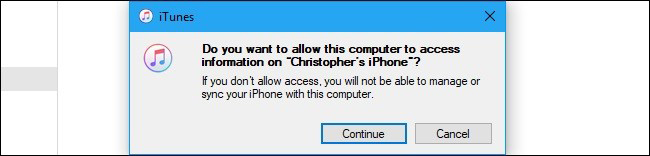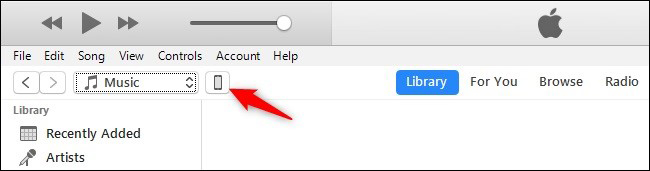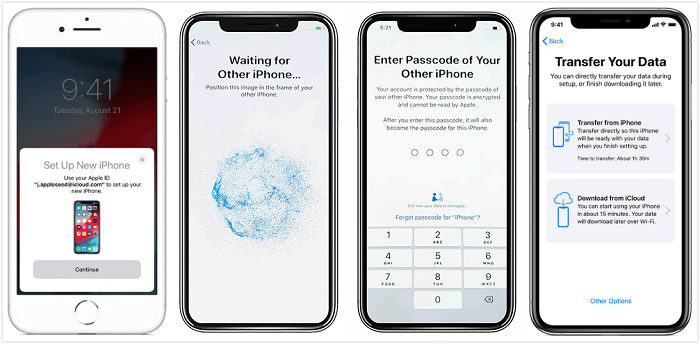"Come sbloccare un iPhone con schermo rotto/schermo incrinato?" da Quora
Se hai un iPhone con lo schermo rotto o incrinato, non preoccuparti. Esistono diverse soluzioni per sbloccare il tuo iPhone in questa situazione. In questo articolo ti presento i quattro metodi principali: utilizzo di iTunes, iCloud, software di terze parti e Siri. Con iTunes puoi ripristinare le impostazioni di fabbrica del tuo iPhone e sbloccare il dispositivo. iCloud è un'ottima opzione per sbloccare il tuo dispositivo senza avere accesso fisico al telefono. Il software di terze parti può aiutarti a sbloccare il tuo iPhone in modo efficace, anche se lo schermo è rotto. Infine, anche Siri può essere una buona soluzione per sbloccare il tuo iPhone. Riassumendo, ci sono quattro modi sorprendentemente efficaci per sbloccare un iPhone con lo schermo rotto, scegli quello che si adatta meglio alla tua situazione.

Sblocca iPhone senza password, Touch ID o Face ID. Supporta tutti i modelli di iPhone e le principali versioni di iOS. Garantisce la sicurezza dei dati personali durante il processo di sblocco.
Parte 1. I 4 migliori metodi per sbloccare un iPhone con lo schermo rotto o incrinato.
- Sbloccare iPhone con schermo rotto o incrinato con PassFab iPhone Unlock [100% efficace]
- Utilizzo di iTunes per sbloccare un iPhone con lo schermo rotto o incrinato.
- Sbloccare iPhone da remoto tramite iCloud.
- Accesso a iPhone con schermo rotto o incrinato tramite Siri.
Parte 2. Come eseguire il backup di un iPhone con lo schermo rotto o incrinato.
Parte 3. Come trasferire i dati da un iPhone con lo schermo rotto o incrinato a un altro iPhone.
È importante conoscere i modi per sbloccare un iPhone con lo schermo rotto o incrinato
Parte 1. I 4 migliori metodi per sbloccare un iPhone con lo schermo rotto o incrinato.
| Metodi | Raccomandazione | Utilizzo dei requisiti | Valutazione del metodo |
|---|---|---|---|
| Modo 1: PassFab iPhone Unlock |
⭐⭐⭐⭐⭐ | Un computer, nessun requisito di password | Non è necessario utilizzare lo schermo di iTunes e iPhone, basta fare clic sul pulsante dedicato, seguendo le istruzioni del software. L'operazione è molto semplice e la percentuale di successo è del 100%. |
| Modo 2: iTunes |
⭐⭐⭐⭐ | Un computer, Trova il mio iPhone è disabilitato, nessun problema hardware | Se usi iTunes, devi mettere l'iPhone in modalità di ripristino con complesse operazioni con i tasti. Durante questo processo, se il telefono presenta problemi hardware, non si sbloccherà e rimarrà bloccato nella modalità di ripristino o nella schermata del logo Apple. |
| Modo 3: iCloud |
⭐⭐⭐⭐ | Un computer/iPad/un altro iPhone, password ID Apple, Trova il mio iPhone abilitato. | Se la funzione Trova il mio non è abilitata e la password dell'ID Apple non la si ricorda, questo metodo non può essere utilizzato. |
| Modo 4: Siri |
⭐⭐ | Siri è abilitato. Compatibile con iPhone XR/XS o modelli più recenti. | Devi attivare VoiceOver chiedendo a Siri di utilizzare questo metodo. Scarse probabilità di riuscita. |
1. Sbloccare iPhone con schermo rotto o incrinato con PassFab iPhone Unlock [100% efficace].
Uno dei modi migliori per risolvere il problema "il touchscreen dell'iPhone non funziona e non posso sbloccarlo" è utilizzare PassFab iPhone Unlock. Questo sorprendente software è facile da utilizzare e richiede solo un computer e una manciata di minuti per completare l’intero processo. Inoltre, è molto potente e può sbloccare lo schermo di un iPhone rotto o non funzionante nel 100% dei casi.
Ecco le caratteristiche principali di PassFab iPhone Unlock:- Sblocco rapido dell’iPhone senza codice di sblocco, schermo rotto e pulsante Home.
- Compatibile con tutti i sistemi iOS, incluso iOS 16 e iPhone 14.
- Semplice, sicuro ed efficace al 100%, senza rischio di causare ulteriori problemi.
Passo 1: Scarica e installa PassFab iPhone Unlock sul computer. Avvialo.
Passo 2: Collega il tuo iPhone e se richiesto, associa l’iPhone al PC.

Passo 3: Seleziona l'opzione [Sblocca lo schermo di iOS] e clicca su [Inizia a sbloccare].

Passo 4: Scarica il pacchetto firmware cliccando su [Scarica]. Assicurati che la connessione a Internet sia stabile.

Passo 5: Fai clic sul pulsante [Inizia a Rimuovere] per iniziare il processo e attendi qualche istante.

2. Utilizzo di iTunes per sbloccare un iPhone con lo schermo rotto o incrinato.
Se non vuoi scaricare un software di terze parti, puoi utilizzare il metodo ufficiale di Apple, ovvero iTunes, per sbloccare iPhone 5/6/7/8/X/11/12/13 con schermo rotto. Tieni presente che per utilizzare questo metodo, i pulsanti del telefono devono funzionare correttamente. Inoltre, è necessario accedere alla modalità di ripristino prima di ripristinare l'iPhone utilizzando iTunes. Se il tuo iPhone ha un problema hardware, non si sbloccherà e il telefono rimarrà bloccato in modalità di ripristino o nella schermata del logo Apple. Pertanto, se non sei sicuro che il tuo iPhone abbia un problema hardware, prova a scegliere un modo semplice e sicuro per sbloccarlo.
Ecco i passaggi per ripristinare le impostazioni di fabbrica di iPhone con schermo rotto tramite iTunes:- Scarica l'ultima versione di iTunes sul tuo computer e porta il tuo iPhone in modalità di recupero.
- Su iPhone 8 o modelli successivi, incluso iPhone SE (2a e 3a generazione)
- Premi e rilascia rapidamente il tasto Volume su.
- Premi e rilascia rapidamente il tasto Volume giù.
- Tieni premuto il tasto laterale finché non compare il logo Apple
- iPhone 7 e 7 Plus:
- Tieni premuti il tasto laterale e il tasto Volume giù fino a quando non compare il logo Apple.
- Su iPhone 6s e modelli precedenti, incluso iPhone SE (1a generazione).
- Tieni premuti il tasto Home e il tasto laterale o il tasto superiore fino a quando non compare il logo Apple.

- Tieni premuti il tasto Home e il tasto laterale o il tasto superiore fino a quando non compare il logo Apple.
- Su iPhone 8 o modelli successivi, incluso iPhone SE (2a e 3a generazione)
- Scegli "Ripristina" tra due opzioni, quindi attendi un po’ e accedi all'iPhone con lo schermo rotto.

3.Sbloccare iPhone da remoto tramite iCloud.
Se hai un iPhone bloccato in modalità di ripristino o con il logo Apple sullo schermo e non vuoi utilizzare software di terze parti, puoi provare a sbloccarlo tramite iCloud. Ricorda, però, che questo metodo funziona solo se ricordi l'ID Apple e la password e se la funzione Trova il mio iPhone è abilitata sul tuo dispositivo. Ecco come procedere:
Passo 1. Apri il browser su un altro dispositivo e visita il sito di iCloud (icloud.com). Accedi con le tue credenziali ID Apple. Dalla schermata iniziale seleziona l'icona "Trova iPhone".
Passo 2.Nel menu a discesa "Tutti i dispositivi" nella parte superiore centrale dello schermo, seleziona il tuo iPhone dall'elenco dei dispositivi. Seguire le istruzioni visualizzate per sbloccare il dispositivo.

Passo 3: Successivamente, devi premere il pulsante "Cancella iPhone" dalla finestra pop-up che appare.

Passo 4: Infine, conferma le tue azioni facendo clic su "Cancella" e inserendo nuovamente la password dell'ID Apple corretta.


4. Accesso a iPhone con schermo rotto o incrinato tramite Siri.
Tra tutte, questa soluzione è la meno funzionale, tuttavia, se non hai alternative, provare non costa nulla. Se hai uno schermo rotto e vuoi sbloccare il tuo iPhone, puoi provare a risvegliare Siri e chiedere di attivare VoiceOver per aiutarti a inserire il codice di accesso. Tieni presente, però, che questo metodo potrebbe non funzionare sempre. Se vuoi garantirti il successo nello sblocco del tuo iPhone, ti consigliamo di optare per un altro metodo, come ad esempio quello descritto nella precedente risposta, che prevede l'utilizzo di PassFab iPhone Unlock.
Nota:
Questo metodo è disponibile solo per iPhone XR/XS e modelli più recenti.
- Premi il pulsante per riattivare Siri e chiedi di attivare VoiceOver.
- Su un iPhone con tasto Home, tieni premuto il tasto Home per attivare Siri.
- Su un iPhone senza tasto Home, tieni premuto il tasto Side/Power/Sleep/Wake per riattivare Siri.
- Per andare alla schermata del codice di accesso, premi due volte il tasto Home.
- Scorri verso sinistra e verso destra per selezionare "Scorri per sbloccare". Dopo averlo selezionato correttamente, sposta il cursore di VoiceOver sui pulsanti del codice di accesso. VoiceOver ti dirà quale pulsante stai selezionando.
- Scorri verso sinistra e destra per toccare i pulsanti del codice di accesso e premili due volte per inserire il passcode.
- Scorri verso sinistra e destra per scegliere inserisci/fatto e fai doppio clic per inviare il passcode.
Parte 2. Come eseguire il backup di un iPhone con lo schermo rotto o incrinato.
Vuoi eseguire il backup de tuo iPhone bloccato con lo schermo rotto? Puoi farlo in questo modo.
- Dopo aver collegato l’iPhone rotto al PC, quando ti viene richiesto, fare clic su "Trust" sul display del tuo iPhone e inserisci il codice di accesso.
- Una volta che il computer ha rilevato l'iPhone, apri l'ultima versione di iTunes e accedi al tuo account Apple. Fai clic su "Continua" su iTunes per consentirgli di accedere al tuo iPhone.

- Fai clic sull'icona dell'iPhone e seleziona "Riepilogo".

- Ora puoi fare clic su "Esegui backup adesso" per eseguire il backup dei dati.

Parte 3. Come trasferire i dati da un iPhone con lo schermo rotto o incrinato a un altro iPhone.
Se hai un nuovo iPhone e vuoi trasferire i dati del tuo vecchio iPhone con lo schermo rotto, puoi seguire questi passaggi:
-
Attiva il Bluetooth sia sul vecchio iPhone che sul nuovo iPhone con iOS 12.4 o versione successiva.
Suggerimento:
Puoi chiedere a Siri di attivare il Bluetooth sull'iPhone con lo schermo rotto.
-
Avvicina i due telefoni.
-
Scansiona il tuo nuovo telefono con il tuo vecchio telefono.
-
Inserisci la vecchia password del telefono sul nuovo iPhone.
-
Segui le istruzioni per configurare il tuo nuovo iPhone. Quando vedi l'opzione, seleziona "Trasferisci da iPhone". Assicurati di mantenere aggiornato il telefono e attendi il completamento del trasferimento.

È importante conoscere i modi per sbloccare un iPhone con lo schermo rotto o incrinato
Se il tuo iPhone è disabilitato e hai dimenticato il passcode, ci sono diversi modi per sbloccarlo. Uno di questi è inizializzare l'iPhone tramite iCloud o ripristinarlo con iTunes. Inoltre, puoi anche utilizzare un software come PassFab iPhone Unlock per sbloccare il tuo iPhone con una percentuale di successo del 100%. Questo software può anche essere utile per rimuovere l'ID Apple, ignorare il passcode dello schermo e rimuovere la gestione remota.
Sì, puoi sbloccare il tuo iPhone senza iTunes. Se hai attivato Trova il mio iPhone sul tuo iPhone e conosci l'ID Apple e la password associati, puoi inizializzare il tuo iPhone da remoto tramite iCloud. Accedi a iCloud tramite qualsiasi browser, seleziona il tuo dispositivo da ‘Tutti i dispositivi’ e segui le istruzioni per inizializzare il tuo iPhone. In alternativa, puoi utilizzare PassFab iPhone Unlock per sbloccare il tuo iPhone senza iTunes in pochi minuti.
Puoi utilizzare la funzione Controllo vocale per impostare un comando vocale e quindi inserire il pin per sbloccare l’iPhone. Tieni presente che questa funzionalità potrebbe non essere disponibile su tutti i modelli di iPhone.
Conclusioni.
È un momento difficile e frustrante quando lo schermo del tuo iPhone si rompe. Tuttavia, ogni problema ha una soluzione, e in questo articolo condivideremo alcune opzioni per sbloccare un iPhone con lo schermo rotto. Una di queste opzioni è l'utilizzo di PassFab iPhone Unlock, che può aiutarti a sbloccare il tuo iPhone anche se il touch screen è rotto e non puoi utilizzare Siri. Speriamo che questo articolo ti sia stato utile. Se hai altre domande o suggerimenti, non esitare a condividerli con noi lasciando un commento qui sotto.

PassFab iPhone Unlock
- Sblocca il passcode dello schermo a 4/6 cifre
- Sblocca Touch ID e Face ID
- Sblocca ID Apple/iCloud senza password
- Bypass MDM senza nome utente e password
- Supporta iPhone/iPad e l'ultima versione di iOS 16